
Полезное:
Как сделать разговор полезным и приятным
Как сделать объемную звезду своими руками
Как сделать то, что делать не хочется?
Как сделать погремушку
Как сделать так чтобы женщины сами знакомились с вами
Как сделать идею коммерческой
Как сделать хорошую растяжку ног?
Как сделать наш разум здоровым?
Как сделать, чтобы люди обманывали меньше
Вопрос 4. Как сделать так, чтобы вас уважали и ценили?
Как сделать лучше себе и другим людям
Как сделать свидание интересным?

Категории:
АрхитектураАстрономияБиологияГеографияГеологияИнформатикаИскусствоИсторияКулинарияКультураМаркетингМатематикаМедицинаМенеджментОхрана трудаПравоПроизводствоПсихологияРелигияСоциологияСпортТехникаФизикаФилософияХимияЭкологияЭкономикаЭлектроника

Принцип открытой архитектуры, составные компоненты компьютера
|
|
Появление в 1975 г. персонального компьютера вызвало революционный переворот во всех областях человеческой деятельности.
До этого ЭВМ была атрибутом крупной организации или учебно-научного центра. Устанавливать большие ЭВМ на мелких предприятиях было экономически невыгодно. Персональные ЭВМ (ПЭВМ) относятся к машинам индивидуального пользования. Таким образом, они стали универсальным инструментом, многократно превышающим производительность интеллектуального труда.
Выполняя сходные задачи, различные ЭВМ, тем не менее, конкурировали между собой, так же, как и их производители. Различные производители пытались улучшить свой продукт путем применения каких-то конструктивных решений. Естественно, эти решения становились коммерческой тайной, и никто не знал, каким образом работает то или иное устройство. Каждый компьютер являлся монолитным блоком, не подлежащим модернизации и замене деталей. Вся архитектура компьютера была скрыта от пользователя.
Настоящей революцией было решение одной из крупнейших фирм на компьютерном рынке, компании IBM выпустить компьютер, архитектура которого не скрывалась, а прямо указывалась. Этим компьютером стал IBM PC (на базе процессора Intel-8086), выпущенный в 1981 г. Кроме того, фирма подчеркивала, что данную модель компьютера можно модернизировать, добавляя различные детали и периферийные устройства, а также заменяя их. В дальнейшем другие фирмы начали создавать компьютеры, совместимые с IBM PC и, таким образом, этот компьютер стал как бы стандартом.
По-видимому, это решение и сгубило фирму. Так или иначе, сейчас ее доля на рынке компьютерной продукции ничтожно мала, но всем знакомо понятие «IBM-PC-совместимые», что навсегда вписало это фирму в историю.
Таким образом, принцип открытой архитектуры заключается в том, что производителем не скрываются узлы и детали, из которых состоит компьютер, эти узлы и детали могут быть легко демонтированы и заменены другими. Это дает возможность говорить о замене конкретной детали в компьютере, не беспокоясь о том, что она может быть несовместима с конкретной моделью. Другими словами, желая модернизировать компьютер, пользователь должен найти только деталь с более высокими параметрами, но любого производителя (если только эта деталь относится к классу IBM-PC-совместимых устройств).
Примерно 85% всего компьютерного рынка составляют компьютеры, сконструированные по принципу «открытой архитектуры». Примером компьютеров, построенному не по этому принципу, являются компьютеры фирмы Apple. Они не очень распространены в России из-за их большой стоимости и абсолютно несовместимым программным обеспечением. Однако благодаря этому достигается большой уровень безопасности, ибо очень трудно взломать «закрытую архитектуру».
Составные части компьютера
Современный компьютер состоит из системного блока, монитора, клавиатуры и манипулятора типа «мышь»[2] Эти 4 составные части составляют т.н. «базовую конфигурацию» ПК. К системному блоку можно также подключить множество дополнительных периферийных устройств с помощью специальных разъемов (принтеров, сканеров, переносных жестких дисков и т.д.).
Внутри системного блока располагается материнская плата (системная плата) – самая большая электронная схема. Она предназначена для синхронизации работы всех остальных частей компьютера, объединения их в одно целое. На системной плате располагаются все остальные составные части компьютера. Для этого в материнской плате существуют специальные слоты расширения[3].
Оперативная память – устройство, предназначенное для хранения промежуточных данных. Является внутренней энергозависимой памятью. Физически представляет собой одну или несколько планок, вставляемых в специальные слоты параллельно друг другу. Объем оперативной памяти может быть 256 Мб, 512 Мб, 1024 Мб, 2048 Мб, но обязательно степенью числа 2. Это связано с адресацией каждой ячейки. Адрес каждой ячейки является двоичным числом, поэтому количество ячеек должно быть таким, чтобы для каждой из них нашелся одинаковый по длине двоичный код.
Современные «планки» оперативной памяти имеют вид DDR-2, что означает, что их внутренняя тактовая частота в 2 раза выше частоты системной шины. В материнскую плату, имеющую слоты для оперативной памяти другого типа, такие планки просто не войдут.
Видеокарта – устройство, предназначенное для вывода изображения на экран монитора. Это наиболее дорогое и сложное устройство компьютера. Она имеет свой собственный процессор, чипсет, собственную тактовую частоту и оперативную память, которую называют видеопамятью. Подключается в материнской плате с помощью контроллеров AGP (устарел) и PCI-E.
Основные параметры видеокарты:
- Чипсет – набор микросхем. Обычно характеризует фирму-изготовитель. Выделяют двух лидеров: NVIDIA с их видеокартой (Ge Force) и ATI с видеокартой (Radeon). Отмечают, что первая славится своей производительностью, а у второй больше дополнительных мультимедиа возможностей.
- Объем оперативной памяти. Оперативная память необходима для хранения текстур. На сегодняшний момент вполне достаточных является показатель в 512 Мб.
- Разрядность шины. Нормальный показатель 256 бит.
- Интерфейс подключения к системной плате. Все современные платы имеют возможность подключения только к PCI-Express.
Сетевая карта – устройство, позволяющее осуществлять взаимодействие компьютеров посредством соединения их кабелем.
Процессор – основная деталь компьютера, производящая все вычисления и обеспечивающая выполнение команд. Представляет собой кремниевый кристалл квадратной формы. Соединяется с системной платой с помощью разъема типа «сокет». В ходе работы непременно нагревается, поэтому требует постоянного охлаждения. Для охлаждения используется радиатор, кулер, а в последнее время появилось и гидроохлаждение.
Жесткий диск – устройство долговременного хранения информации. Является энергонезависимой внешней памятью. Стоит отметить, что это единственное логическое устройство, имеющее движущиеся детали.
Параметры жесткого диска:
- емкость. Может достигать размера одного Тб.
- Объем кэш-памяти (до 8 Мб).
- Количество оборотов в минуту (до 10000).
Тип интерфейса. Здесь может быть только 2 стандарта: ATA (использует шлейф – специальный кабель – IDE) и SATA (использует специальный кабель SATA). В настоящее время стандарт ATA устарел. Имеется возможность подключения жесткого диска с интерфейсом IDE к SATA-шлейфу, используя специальный переходник
12. Внешний вид системного блока: разъемы, кнопки, индикаторы.
В этой главе пойдет речь именно о внешнем виде системного блока, то есть о том, что находится снаружи. Все внешние (периферийные) устройства подключаются именно к нему с помощью разъемов, большинство которых находится с тыльной стороны системного блока.
В состав системного блока входит сам корпус и блок питания (оптический дисковод не является частью системного блока, а является периферийным устройством). Современные блоки питания должны иметь как минимум 500-ваттную мощность.
На передней панели системного блока находятся 2 кнопки и 2 индикатора (лампочки). Большая кнопка предназначена для включения и программного отключения компьютера. Маленькая кнопка предназначена для аварийного отключения компьютера (кнопка reset – сброс). Принцип ее работы: отключение и включение питания. Отличие программного отключения компьютера от отключения питания состоит в том, что в первом случае отключение питания происходит только после того, как все работающие пользовательские приложения и некоторые программы сохранили свои настройки и были удалены из оперативной памяти; во втором же случае компьютер не производит сохранения промежуточных результатов, что ведет со временем к появлению ошибок в программном обеспечении. Следует пользоваться кнопкой сброса только в крайнем случае, когда компьютер долго не реагирует на команды пользователя (говорят, что компьютер «завис»). Зависание происходит по разным причинам. Одной из причин может являться бесконечный цикл какой-нибудь программы (которая, конечно же, содержит ошибку). Причиной таких ошибок как раз и может являться аппаратное отключение питания (но не обязательно только она).
Индикаторы обычно зеленого и красного цвета. Современные системные блоки очень часто оснащены не зеленым индикатором, а синей подсветкой. В любом случае работа этого индикатора означает, что компьютер работает. Красный индикатор загорается только тогда, когда происходит считывание информации с жесткого диска. Нужно это для того, чтобы визуально определить, какие процессы происходят в компьютере (например, почему компьютер «висит»). Если компьютер не реагирует на команды, и индикатор горит – значит ошибка произошла на уровне жесткого диска (например, производится считывание с поврежденных секторов ЖД); если же индикатор не горит – значит ошибка на уровне процессора.
На передней панели также обычно монтируется оптический привод: CD-ROM(/RW) или DVD-ROM(/RW). С их помощью можно считывать информацию с оптических носителей. Встречается также дисковод для floppy-дисков – магнитных 1,44-дюймовых дискет. Такой дисковод уже устарел и, видимо, скоро выйдет из обращения.
На передней панели также могут находиться разъемы USB и miniJack. О них речь пойдет ниже.
Намного интереснее рассмотреть те разъемы, которые находятся с тыльной стороны системного блока, ведь к ним и подключается большинство периферийных устройств, поэтому имеет смысл рассмотреть их подробно.
Разъемы обычно делятся на разъемы-«мамы» и разъемы-«папы» (такое деление удобно при их словесном описании). Разъемы-«мамы» представляют собой разъемы с «дырками», а «папы» - разъемы со «штырьками».
Самый верхний разъем предназначен для подключения питания. Этот разъем «папа» черного цвета и имеет 3 «штырька».

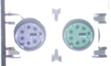 Для подключения устройств ввода данных – клавиатуры и манипулятора типа «мышь» - предназначены порты PS/2. Это 2 разъема: сиреневого и зеленого цвета. Зеленый – для подключения манипулятора, сиреневый – для клавиатуры. Ничего другого подключить к ним нельзя. Кроме того, стоит обратить внимание на то, что эти порты не работают по принципу «горячего подключения», то есть, если подключить устройство после включения питания компьютера, то устройство все равно работать не будет. При отсутствии клавиатуры компьютер даже не загрузится (даже если она будет вставлена после включения питания). Выход – перезагрузка.
Для подключения устройств ввода данных – клавиатуры и манипулятора типа «мышь» - предназначены порты PS/2. Это 2 разъема: сиреневого и зеленого цвета. Зеленый – для подключения манипулятора, сиреневый – для клавиатуры. Ничего другого подключить к ним нельзя. Кроме того, стоит обратить внимание на то, что эти порты не работают по принципу «горячего подключения», то есть, если подключить устройство после включения питания компьютера, то устройство все равно работать не будет. При отсутствии клавиатуры компьютер даже не загрузится (даже если она будет вставлена после включения питания). Выход – перезагрузка.
 Параллельный порт LPT (Line Print Terminal) – 25-контактный разъем, предназначен для подключения принтеров (старых моделей), для прямого подключения 2-х компьютеров. Иногда говорят, что этот порт безнадежно устарел и на современных системных платах его нет. На самом деле, это не совсем так. Он устарел как порт принтера (а он создавался именно как порт принтера), но его используют в качестве разъема для подключения аппаратного ключа для некоторых программ (например «Гранд-Смета»). Несомненным его достоинством является возможность его программирования. Порт является параллельным потому, что за один такт передается сразу комбинация битов (побайтовая передача) Последовательный порт передает сигналы побитно.
Параллельный порт LPT (Line Print Terminal) – 25-контактный разъем, предназначен для подключения принтеров (старых моделей), для прямого подключения 2-х компьютеров. Иногда говорят, что этот порт безнадежно устарел и на современных системных платах его нет. На самом деле, это не совсем так. Он устарел как порт принтера (а он создавался именно как порт принтера), но его используют в качестве разъема для подключения аппаратного ключа для некоторых программ (например «Гранд-Смета»). Несомненным его достоинством является возможность его программирования. Порт является параллельным потому, что за один такт передается сразу комбинация битов (побайтовая передача) Последовательный порт передает сигналы побитно.
Последовательный порт COM (Communication) – обычно 9-контактный разъем-«папа» (бывают 25-контактные разъемы). Предназначен для подключения модемов и манипуляторов старого образца. Можно было бы сказать, что такой порт устарел, но его по-прежнему используют для подключения внешних вычислительных устройств, имеющих собственный программатор (например, COM-порт необходим для программирования инжекторного двигателя автомобиля).
 Универсальный последовательный порт USB (Universal Serial Bus). Он призван заменить все остальные порты. К нему можно подключать практически любые устройства: внешние накопители, телефоны, принтеры, колонки, сканеры, клавиатуру и «мышь». Может быть использован даже как источник питания (от него можно заряжать устройства с низким энергопотреблением, и даже подключать специальные настольные лампы)! Кроме того, несомненным его достоинством является подключение «горячим» способом, то есть без перезагрузки. Поскольку в USB-порте может нуждаться несколько устройств, то таких разъемов должно быть несколько. Обычно их 4 + 2 на передней панели. Кроме всего прочего, к одному разъему может быть подключено несколько устройств! Не зря этот порт считается одной из самых значительных инноваций десятилетия!
Универсальный последовательный порт USB (Universal Serial Bus). Он призван заменить все остальные порты. К нему можно подключать практически любые устройства: внешние накопители, телефоны, принтеры, колонки, сканеры, клавиатуру и «мышь». Может быть использован даже как источник питания (от него можно заряжать устройства с низким энергопотреблением, и даже подключать специальные настольные лампы)! Кроме того, несомненным его достоинством является подключение «горячим» способом, то есть без перезагрузки. Поскольку в USB-порте может нуждаться несколько устройств, то таких разъемов должно быть несколько. Обычно их 4 + 2 на передней панели. Кроме всего прочего, к одному разъему может быть подключено несколько устройств! Не зря этот порт считается одной из самых значительных инноваций десятилетия!
 IEEE 1394 (FireWire) – также последовательный порт для высокоскоростной передачи данных. Используется не так широко, как USB, в основном в видеокамерах и внешних накопителях.
IEEE 1394 (FireWire) – также последовательный порт для высокоскоростной передачи данных. Используется не так широко, как USB, в основном в видеокамерах и внешних накопителях.

Сетевой разъем LAN (Lokal Area Network) под коннектор RG-45 предназначен для подключения кабеля «витая пара» (UTP), который используется в сетях топологии типа «звезда»[4]. К этому разъему подключается сетевой кабель.

 Аналоговый порт (VGA – Video Graphics Array) – аналоговый порт для подключения аналогового устройства вывода (монитора с электронно-лучевой трубкой).
Аналоговый порт (VGA – Video Graphics Array) – аналоговый порт для подключения аналогового устройства вывода (монитора с электронно-лучевой трубкой). 
|
| |||||
|
Цифровой порт DVI – Digital Video Interface – цифровой порт для подключения цифрового устройства вывода (жидкокристаллического монитора).
S-Video – разъем для подключения компьютера к телевизору.
На современных видеокартах обычно имеется как VGA так и DVI-порты. Имеется также переходник VGA-DVI.
 Порты Jack предназначены для подключения аналоговых звуковых устройств (микрофона, наушников, колонок и т.п.). Обычно эти разъемы розового, зеленого и голубого цветов. Соответственно, эти разъемы выполняют роли разъема для микрофона, линейного выхода и входа.
Порты Jack предназначены для подключения аналоговых звуковых устройств (микрофона, наушников, колонок и т.п.). Обычно эти разъемы розового, зеленого и голубого цветов. Соответственно, эти разъемы выполняют роли разъема для микрофона, линейного выхода и входа.
Date: 2015-06-07; view: 2026; Нарушение авторских прав